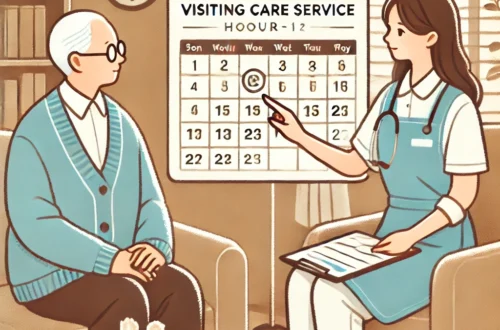엑셀 파일, 어떻게 보호할까? 비밀번호 설정 완벽 가이드
엑셀 파일에 중요한 데이터가 담겨 있다면, 보안이 그 무엇보다 중요합니다. 비밀번호 설정은 엑셀 파일을 보호할 수 있는 가장 기본적이면서도 강력한 방법 중 하나인데요, 생각보다 간단한 과정으로 여러분의 소중한 정보를 지킬 수 있습니다. 이번 글에서는 엑셀 파일에 비밀번호를 설정하는 방법을 흥미롭게 설명해 드리겠습니다. 따라서 여러분의 파일이 외부의 침입으로부터 안전하게 보호되길 원한다면, 이 가이드를 끝까지 읽어보세요.
목차
- 왜 엑셀 파일에 비밀번호를 설정해야 할까?
- 엑셀 비밀번호 설정 방법: 단계별 설명
- 파일 및 시트 보호, 무엇이 다를까?
- 비밀번호 설정 시 유의사항
- 비밀번호 분실 시 어떻게 해야 할까?
- 보안 유지 팁: 비밀번호 이상의 보호 방법
1. 왜 엑셀 파일에 비밀번호를 설정해야 할까?
엑셀 파일에는 고객 데이터, 회계 정보, 중요한 통계 등 민감한 정보가 담겨 있는 경우가 많습니다. 만약 이 파일이 외부로 유출되거나 불필요한 사람들이 접근할 수 있다면, 큰 문제가 발생할 수 있습니다. 비밀번호를 설정하는 것은 이러한 민감한 데이터를 보호하고, 실수로 인한 데이터 손실을 예방하는 좋은 방법입니다. 엑셀 비밀번호 설정은 매우 간단하지만, 강력한 보안 효과를 제공합니다. 누구나 쉽게 파일에 접근하지 못하도록 하여 정보 유출 위험을 최소화할 수 있습니다.
2. 엑셀 비밀번호 설정 방법: 단계별 설명
엑셀 파일에 비밀번호를 설정하는 방법은 생각보다 간단합니다. 아래의 단계를 따라 하면 누구나 쉽게 설정할 수 있습니다.
- 엑셀 파일을 연 뒤, ‘파일’ 탭을 클릭합니다.
- ‘정보’ 메뉴에서 ‘통합 문서 보호’를 클릭합니다.
- ‘암호 설정’을 선택한 후, 원하는 비밀번호를 입력합니다.
- 비밀번호를 한 번 더 확인하여 정확히 입력했는지 확인합니다.
- 설정 후 파일을 저장하면 비밀번호가 걸린 파일이 완성됩니다.
비밀번호를 설정한 후에는 파일을 열 때마다 해당 비밀번호를 입력해야만 접근이 가능합니다. 이렇게 간단한 과정을 통해 파일 보안 수준을 높일 수 있습니다.
3. 파일 및 시트 보호, 무엇이 다를까?
엑셀에는 파일 자체에 비밀번호를 거는 방법과 특정 시트나 셀을 보호하는 기능이 있습니다. 파일에 비밀번호를 설정하면 전체 파일에 대한 접근이 제한되지만, 시트 보호는 특정 부분에 대한 편집만 제한할 수 있습니다. 예를 들어, 여러 사람이 함께 사용하는 파일에서 특정 데이터가 변경되지 않도록 시트에 보호를 설정할 수 있습니다. 이는 팀 내에서 데이터를 공유하면서도 중요한 정보를 실수로 수정하지 않도록 하는 유용한 방법입니다.
4. 비밀번호 설정 시 유의사항
비밀번호 설정 시에는 몇 가지 유의할 점이 있습니다. 우선, 설정한 비밀번호를 절대 잊지 않도록 주의해야 합니다. 엑셀은 비밀번호 복구가 어려운 프로그램 중 하나이므로, 비밀번호를 분실하면 파일에 접근할 수 없게 될 수 있습니다. 따라서 비밀번호는 신뢰할 수 있는 곳에 안전하게 보관해야 합니다. 또한, 너무 단순한 비밀번호를 사용하지 않는 것이 좋습니다. ‘1234’나 ‘password’ 같은 쉬운 비밀번호는 쉽게 추측될 수 있으므로, 숫자와 영문자, 특수문자를 조합하여 강력한 비밀번호를 만드는 것이 좋습니다.
5. 비밀번호 분실 시 어떻게 해야 할까?
만약 비밀번호를 분실했다면, 엑셀 파일에 다시 접근하기는 상당히 어려울 수 있습니다. 이런 경우, 전문적인 파일 복구 소프트웨어나 서비스를 이용해 볼 수 있지만, 100% 복구를 보장할 수 없으며, 비용이 발생할 수 있습니다. 따라서 비밀번호를 설정할 때는 반드시 신뢰할 수 있는 방법으로 비밀번호를 기록해 두는 것이 중요합니다. 또 하나의 방법은, 중요한 파일을 복사해 두어 비밀번호 분실 시 대비책을 마련하는 것입니다.
6. 보안 유지 팁: 비밀번호 이상의 보호 방법
비밀번호 설정은 훌륭한 보안 수단이지만, 추가적인 보안 대책을 마련하는 것도 중요합니다. 예를 들어, 클라우드 저장소를 이용해 파일을 저장하고, 클라우드 서비스의 추가 인증(이중 인증)을 설정하면 보안이 한층 강화됩니다. 또한, 민감한 데이터가 담긴 파일은 정기적으로 백업을 해두어 데이터 손실에 대비하는 것도 좋은 방법입니다.
엑셀 파일의 보안을 지키는 것은 생각보다 어렵지 않습니다. 몇 가지 설정만으로도 중요한 데이터를 안전하게 보호할 수 있습니다. 이제 여러분의 소중한 정보를 안전하게 지키기 위해 엑셀 비밀번호 설정을 적용해 보세요!
[무단 전재, 재배포 금지]
끝.
관련 글 바로가기
✔엑셀 비밀번호 해제 – 잊어버린 잠금 해제의 비밀을 풀어보자!
✔엑셀 브이룩업이 왜 이렇게 안 되는 거야? – 알기 쉽게 풀어보는 VLOOKUP 문제 해결 가이드
✔엑셀 브이룩업(VLOOKUP) 함수, 당신의 업무를 혁신하는 강력한 도구!
✔엑셀 매크로 실행 오류 해결하기 – 자동화 마법의 장애물을 넘는 법
✔엑셀 매크로란 무엇일까? – 자동화의 세계를 여는 열쇠
✔엑셀 매크로가 실행되지 않을 때 – 문제를 해결하는 마법의 열쇠
✔엑셀 매크로 보안 해제 – 자동화의 문을 열기 위한 첫 걸음!
✔엑셀 매크로 & VBA 바이블 – 데이터 관리의 신세계로 안내합니다!